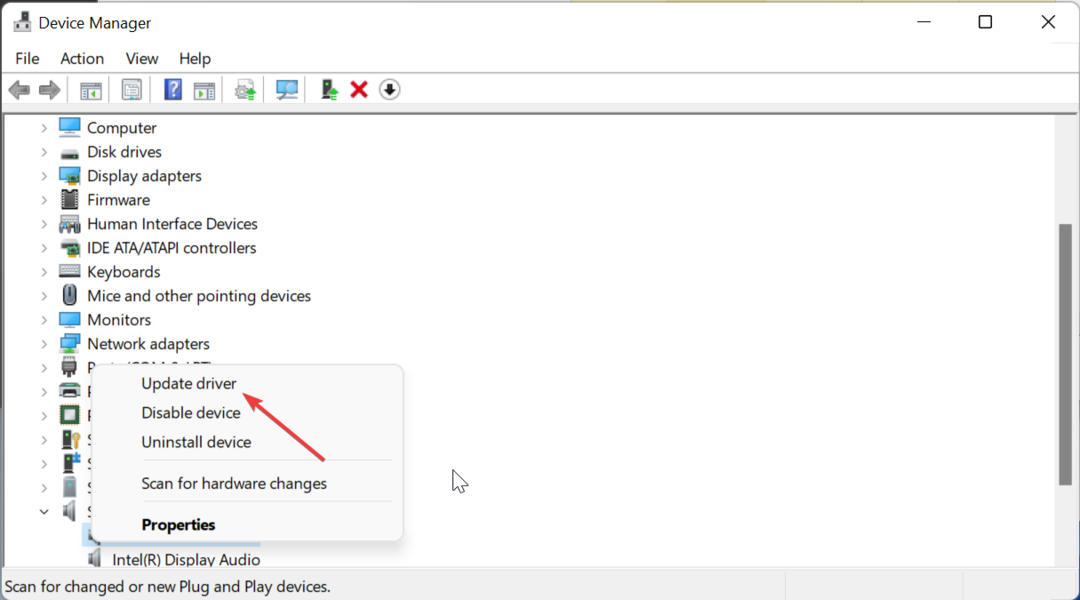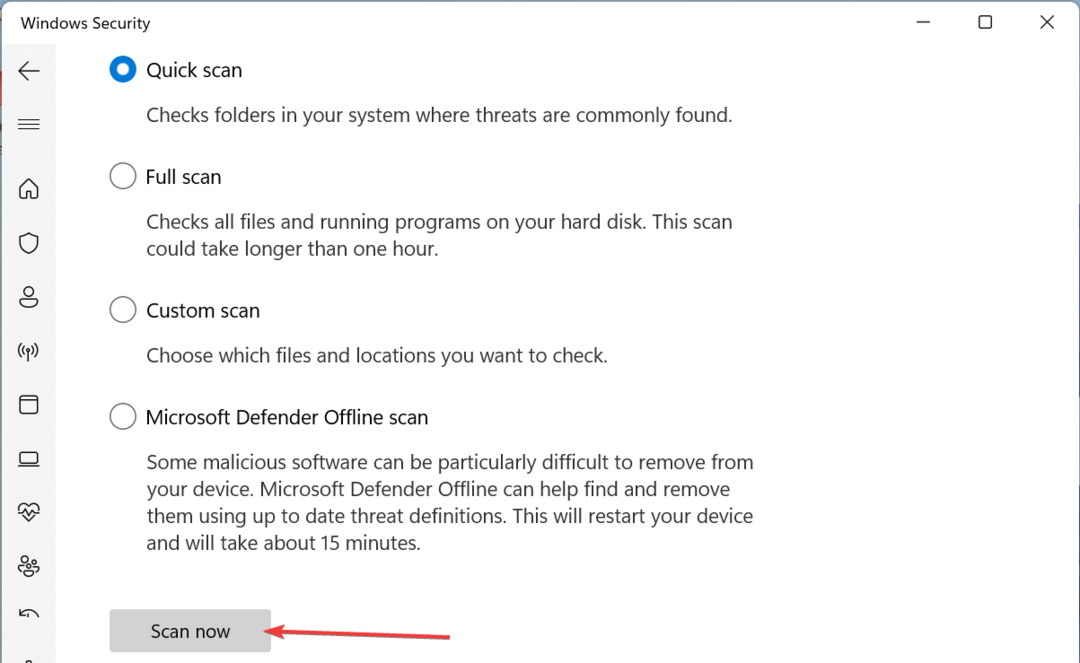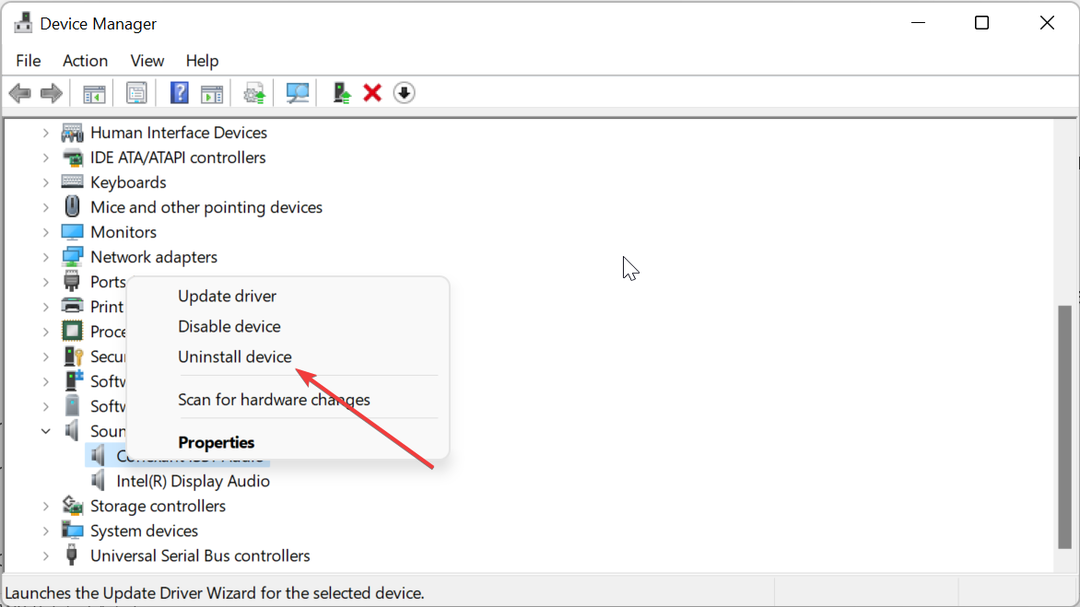Parasti to izraisa bojāti draiveri
- Ja tiek parādīta kļūda, ka izvades ierīce nedarbojas, Voicemeeter, iespējams, problēmas cēlonis ir Windows atjauninājums.
- Šo problēmu var ātri novērst, atinstalējot un atkārtoti instalējot audio un video draiverus.
- Sliktākajā gadījumā, lai novērstu kļūdu, iespējams, būs atkārtoti jāinstalē Voicemeeter un VB-Cable.

XINSTALĒT, NOklikšķinot uz LEJUPIELĀDES FAILA
- Lejupielādējiet Outbyte draivera atjauninātāju.
- Palaidiet to savā datorā lai atrastu visus problemātiskos draiverus.
- Pēc tam noklikšķiniet uz Atjaunināt un lietot atlasītos lai iegūtu jaunākās draiveru versijas.
- OutByte Driver Updater ir lejupielādējis 0 lasītāji šomēnes.
Voicemeeter ir viena no visbiežāk izmantotajām audio miksera lietojumprogrammām, pateicoties tās spējai pārvaldīt gandrīz jebkuru audio avotu. Tomēr daži lietotāji ziņo par izvades ierīci, kas nedarbojas Voicemeeter, kad viņi mēģina atskaņot vai pārraidīt audio.
Tiek ziņots, ka šī kļūda parādās pēc tam, kad lietotāji atjaunina savus datorus. Par laimi, jūs varat viegli atbrīvoties no izvadierīces nedarbošanās kļūdas, un mēs jums parādīsim, kā rīkoties šajā rokasgrāmatā.
Kāpēc mana Voicemeeter audio izeja nedarbojas?
Ir dažādi faktori, kas var izraisīt Voicemeeter audio izvades darbības pārtraukšanu. Zemāk ir daži no tiem:
- Bojāti vadītāji - Vairumā gadījumu šo problēmu izraisa Windows atjauninājumu instalētie bojātie draiveri. Tas jo īpaši attiecas uz gadījumiem, kad kļūda sāka parādīties pēc tam datora atjaunināšana.
- Nepareizi izvades iestatījumi - Reizēm šī problēma var būt saistīta ar nepareiziem iestatījumiem no jūsu puses. Piemēram, ja izvēlaties WDM, nevis MME kā izvades veidu, kad patiešām izmantojat MME ierīci, visticamāk, tiks parādīta šī kļūda.
Tagad, kad mēs zinām šīs kļūdas iemeslus, izlabosim to, izmantojot tālāk norādītos risinājumus.
Kā es varu novērst kļūdu, kad Voicemeeter izvades ierīce nedarbojas?
Izmēģiniet tālāk norādītās problēmu novēršanas darbības, pirms pāriet uz tālāk norādītajiem sarežģītākiem risinājumiem.
- Restartējiet datoru.
- Noņemiet nevajadzīgo audio programmatūru, piemēram, Sonic Studio.
- Ja izmantojat Windows Insider būvējumu, pārslēdzieties uz stabilo versiju.
Ja tas nedarbojas, izpētiet tālāk norādītos labojumus.
1. Pārinstalējiet audio draiveri
- Nospiediet pogu Windows taustiņš + X un atlasiet Ierīču pārvaldnieks opciju.

- Veiciet dubultklikšķi uz Skaņas, video un spēļu kontrolieri sadaļu, lai to paplašinātu.
- Tagad ar peles labo pogu noklikšķiniet uz savas audio ierīces un atlasiet Atinstalējiet ierīci.

- Pēc tam atzīmējiet izvēles rūtiņu Mēģiniet noņemt šīs ierīces draiveri ja tas ir pieejams, un noklikšķiniet uz Atinstalēt pogu.

- Aizveriet ierīču pārvaldnieku un restartējiet datoru.
- Šeit atveriet savas audioierīces ražotāja vietni, lai lejupielādētu jaunāko ierīces draiveri.
- Izvelciet lejupielādes failu, ja tas ir zip.

- Tagad dodieties atpakaļ uz ierīces pārvaldnieka logu un ar peles labo pogu noklikšķiniet uz savas audio ierīces un atlasiet Atjaunināt draiveri.

- Izvēlieties Pārlūkojiet manu datoru, lai atrastu draiverus.

- Noklikšķiniet uz Pārlūkot pogu, dodieties uz lejupielādēto draiveri un atlasiet to.

- Visbeidzot noklikšķiniet uz labi pogu, pagaidiet, līdz process ir pabeigts, un restartējiet datoru.
Lielākajai daļai lietotāju pēc datora atjaunināšanas sāka parādīties kļūda, ka izvades ierīce nedarbojas Voicemeeter. Tas ir tāpēc, ka Windows atjauninājums instalēja kļūdainu draiveri, kas traucē to audio izvadei.
Tas ir īpaši pamanāms Realtek audio draiveru gadījumā. Šādā gadījumā, atkārtoti instalējot draiveri no ražotāja vietnes, vajadzētu atjaunot normālu darbību. Daži lietotāji arī atbrīvojās no kļūdas, atkārtoti instalējot NVIDIA GPU draiveri. Tātad, jūs varat arī to izdarīt.
- Lejupielādējiet un instalējiet Outbyte Driver Updater.
- Palaidiet programmatūru.
- Pagaidiet, līdz programma atklās visus bojātos draiverus.

- Tagad tas parādīs visus uzskaitītos nepareizi darbojošos draiverus, lai atlasītu tos, kurus atjaunināt vai ignorēt.
- Klikšķiniet uz Atjaunināt un lietot atlasītos lai lejupielādētu un instalētu jaunākās versijas.
- Restartējiet datoru, lai nodrošinātu piemērotās izmaiņas.

Outbyte draivera atjauninātājs
Aizsargājiet savu Windows datoru ar Outbyte pret dažādām kļūdām, ko izraisa problemātiski draiveri.2. Izmantojiet MME kā izvadi
- Palaidiet programmu Voicemeeter un noklikšķiniet uz A1 virsotnē.
- Tagad atlasiet MME opcija jūsu izvades ierīcei.

- Visbeidzot, pārliecinieties, vai arī jūsu ievades ierīce ir iestatīta kā MME.
Daži lietotāji ir ziņojuši, ka, izvēloties WDM kā izvadi, viņiem radās kļūda, kad Voicemeeter nedarbojas izvades ierīce. Tas notiek neskatoties uz to, ka viņu izvadierīce izmanto WDM draiveri.
Tomēr viņi varēja novērst problēmu, tā vietā mainot izvadi uz MME.
- Windows pasta kļūdas kods 0x80040b0b: 6 veidi, kā to novērst
- IPTV nerāda TV ceļvedi: 3 veidi, kā to ātri novērst
- Vai Mad.exe ir vīruss vai drošs Windows process? Skaidri neskaidrības
- Nvwmi64.exe kļūdu risināšana un vīrusu brīdinājumu dzēšana [Praktiskā rokasgrāmata]
- Plex atskaņošanas kļūda: cēloņi un kā to novērst
3. Pārinstalējiet Voicemeeter un VB-Cable
- Nospiediet pogu Windows atslēga, tips kontroleun noklikšķiniet uz Vadības panelis opciju.

- Izvēlieties Atinstalējiet programmu saskaņā Programmas opciju.

- Tagad ar peles labo pogu noklikšķiniet uz Voicemeter opciju, atlasiet Atinstalētun izpildiet ekrānā redzamos norādījumus, lai pabeigtu noņemšanas procesu.

- Pēc tam dodieties uz oficiālo vietni, lai lejupielādējiet jaunāko Voicemeeter versiju.
- Visbeidzot, ja jums ir VB-Cable, atkārtojiet iepriekš minētās darbības, lai arī to atinstalētu un atkārtoti instalētu.
Ja pēc iepriekš minēto risinājumu izmēģināšanas joprojām tiek parādīta kļūda, ka izvades ierīce nedarbojas programmā Voicemeeter, iespējams, būs jāatinstalē un atkārtoti jāinstalē jaunākā programmatūras versija.
Tas ir noderējis lietotājiem, īpaši gadījumos, kad kļūdas ziņojums parādījās pēc Windows atjaunināšanas.
Izmantojot šo risinājumu, mēs varam noslēgt šo rakstu par to, kā labot izvades ierīces nedarbošanās kļūdu vietnē Voicemeeter. Tagad jums vajadzētu būt iespējai bez pūlēm labot kļūdu, ja ievērojat šajā rokasgrāmatā sniegtos risinājumus.
Tādā pašā veidā, ja Kast audio nedarbojas jūsu datorā, skatiet mūsu detalizēto ceļvedi, lai to bez piepūles labotu.
Vai jums izdevās atbrīvoties no šīs kļūdas? Paziņojiet mums, kā tālāk sniegtajos komentāros.
Vai joprojām rodas problēmas? Labojiet tos, izmantojot šo rīku:
SPONSORĒTS
Dažas ar draiveriem saistītas problēmas var atrisināt ātrāk, izmantojot pielāgotu draivera risinājumu. Ja jums joprojām ir problēmas ar draiveriem, vienkārši instalējiet OutByte draivera atjauninātājs un nekavējoties iedarbiniet to. Tādējādi ļaujiet tai atjaunināt visus draiverus un ātri novērst citas datora problēmas!